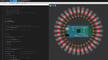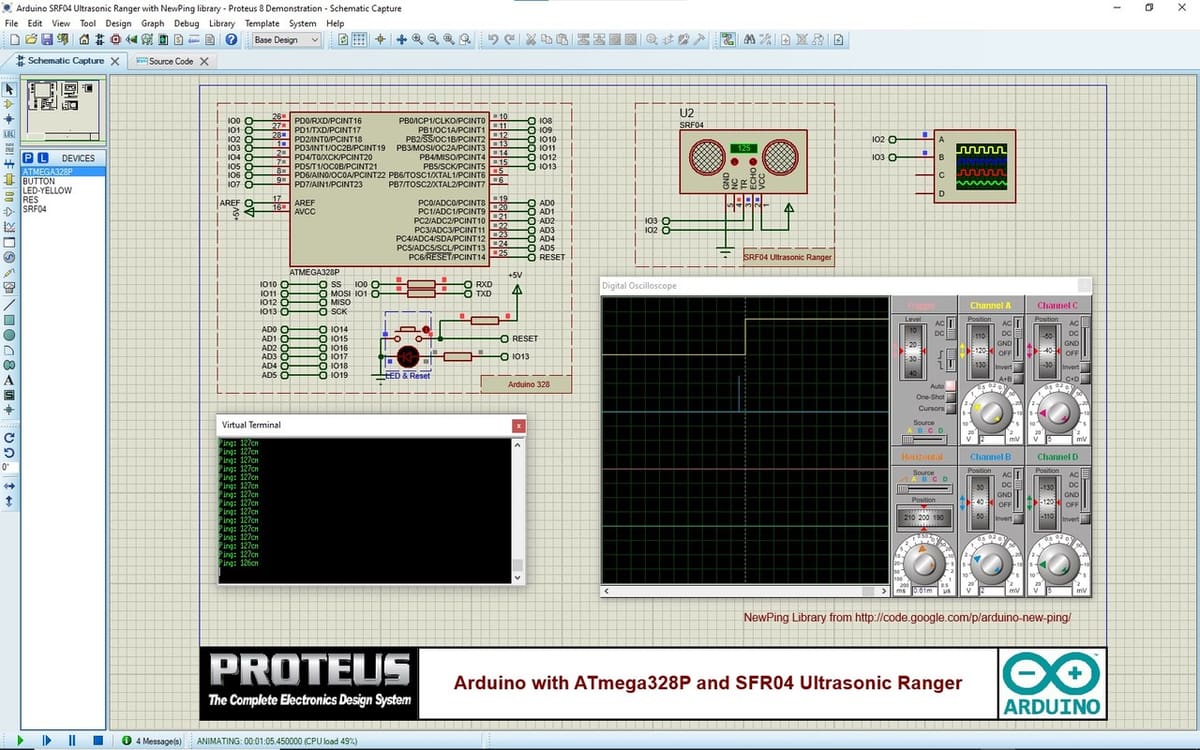Entre os hobistas o Arduino é uma plataforma de código aberto muito utilizada em projetos de hardware que exigem um microcontrolador. A plataforma consiste em placas de desenvolvimento fáceis de usar que são programadas usando o Arduino IDE. Com apenas uma placa Arduino e alguns componentes adicionais, você pode fazer muitos projetos legais!
Às vezes, é uma boa ideia testar seu projeto antes de comprar todos os componentes e investir muito tempo na montagem de tudo. Um simulador do Arduino permite que você faça exatamente isso! Ele simula componentes físicos e placas Arduino virtualmente para que você possa testar o circuito que projetou e até mesmo seu código antes de montá-lo na vida real.
Usar um simulador é muitas vezes a abordagem mais produtiva quando se prototipa um projeto em seus estágios iniciais. No entanto, ele também pode ter algumas desvantagens – que exploraremos em breve.
Neste artigo, discutiremos alguns dos melhores simuladores Arduino disponíveis (online e offline), os critérios que consideramos ao selecioná-los e, por fim, como escolher o simulador ideal para suas necessidades.
Sem mais delongas, vamos começar!
Online
Para começar, vamos dar uma olhada nas opções que estão disponíveis online. Isso significa que você precisa de um navegador e uma boa conexão com a Internet — não é necessário fazer download de nenhum programa.
Microsoft Maker Code
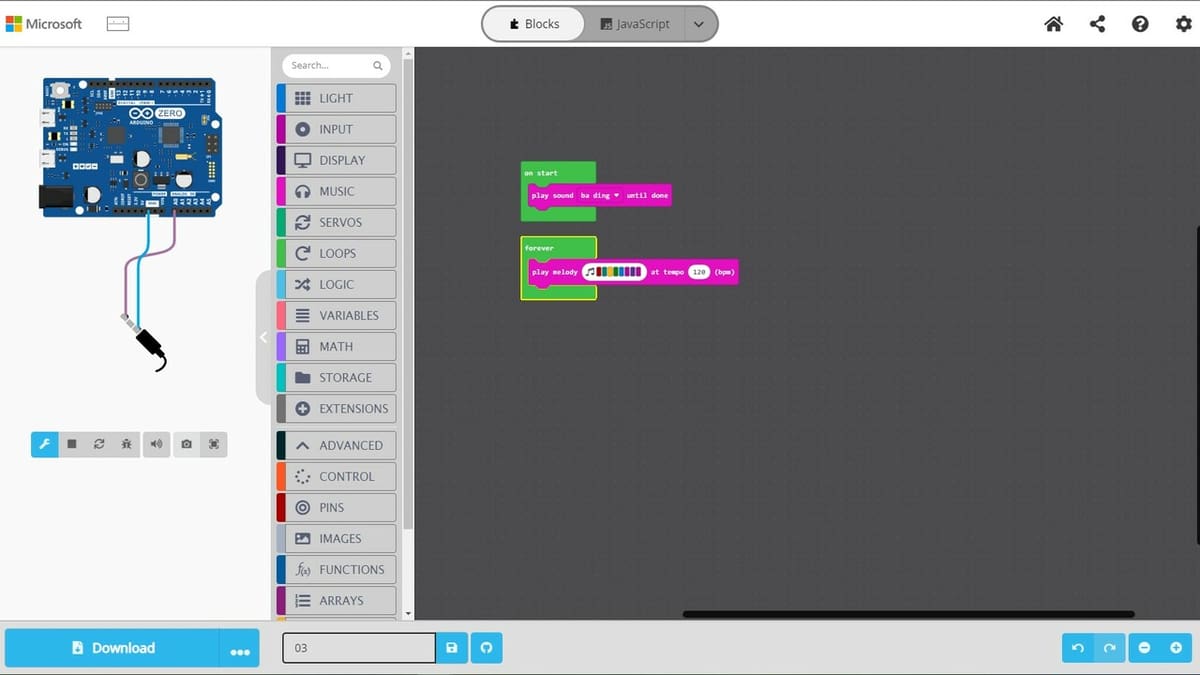
No Microsoft Maker Code é possível criar simulações através de blocos visuais com diversas placas, incluindo modelos Arduino. Isso o torna acessível até mesmo para quem não tem experiência com programação. Também é possível optar pela programação em Python ou JavaScript. Tudo nesse ambiente é muito intuitivo e, assim que você dominar os conceitos básicos, consegue criar simulações excelentes.
Apesar de ser uma plataforma online, é possível também conectar dispositivos físicos nela. Você tem ainda acesso a uma grande variedade de extensões para sensores e outros componentes que são de grande ajuda para as simulações. Além das funções mais básicas, existem extensões mais avançadas na parte inferior do painel, que oferecem recursos adicionais, como um joystick, sensores, ou até mesmo comandos para suporte a pendrive USB e memória flash.
A interface de usuário é bem simplificada, exibindo um painel ilustrativo com animações à esquerda e um painel de programação de blocos à direita. Alguns comandos de saída exibem resultados mesmo sem um Arduino ou um componente conectado, como o som. É possível até mesmo imprimir o diagrama de eletrônica para lhe ajudar na montagem física.
- Desenvolvido por: Microsoft
- Ideal para: usuários de nível básico a intermediário
- Recursos especiais: testagem de vários componentes virtuais, fácil para iniciantes
- Plataforma(s): todas (baseado em navegador de internet)
- Preço: gratuito
Exemplo
Vamos ver um exemplo básico de uma operação:
- Abra a página do Microsoft Maker Code.
- Clique em “New project” e selecione uma placa.
- Na guia “Music”, clique e arraste o bloco “play sound” (reproduzir som) para o bloco “on start” (ao iniciar).
- Selecione o som desejado.
- Na guia “Music” novamente, clique e arraste o bloco “play melody” (tocar melodia) para o bloco “forever” (para sempre).
- Clique na barra de notas musicais e selecione alguns quadrados que representam notas. Teste sua música com o botão de reprodução triangular na parte inferior do campo.
Tinkercad Circuits
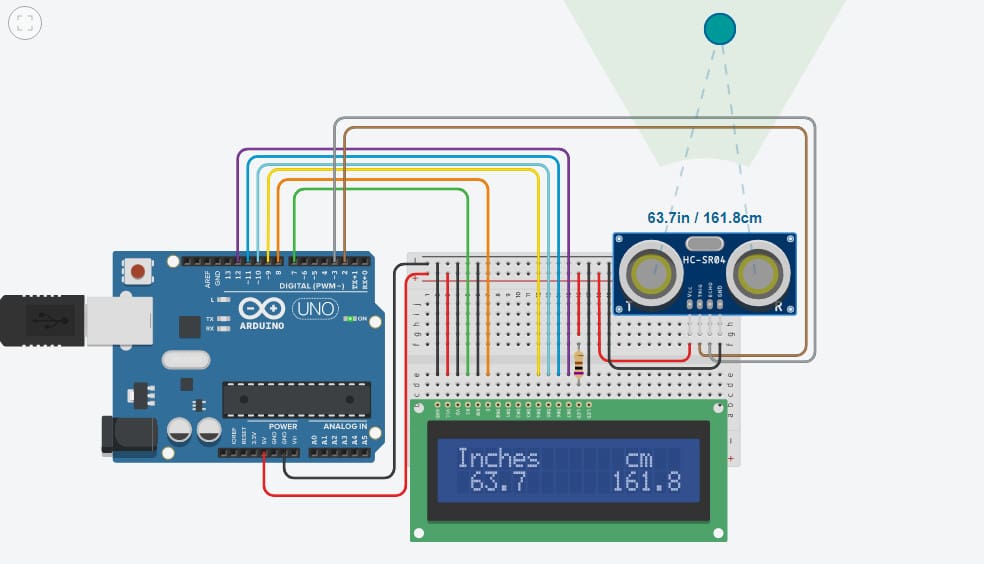
O Tinkercad Circuits é um serviço online gratuito da Autodesk que começou em 2017 e é provavelmente o simulador de Arduino mais fácil de usar. Você pode facilmente criar seus próprios circuitos, gerar um programa em formato de bloco ou texto e corrigi-lo.
A simulação de placas Arduino e interfaces de I/O e a interação com o código funcionam perfeitamente, com o código podendo ser baixado e compartilhado com outros makers.
Existem limites, é claro. O Tinkercad permite que você use qualquer item de sua biblioteca, mas não permite que você adicione novas opções de componentes à biblioteca (como módulos Arduino, outros modelos de placas Arduino, sensores Arduino). Além disso, você não consegue modificar os itens que estão disponíveis na biblioteca. Alguns componentes mais básicos, como resistores, podem ser parametrizados, mas essa não é uma opção para microcontroladores e, para o Arduino, existe apenas o modelo Arduino Uno R3.
Se você quiser experimentar o Tinkercad, vai precisar se cadastrar com uma conta de educador, estudante ou com uma conta pessoal.
- Desenvolvido por: Autodesk
- Ideal para: usuários de nível básico a intermediário
- Recursos especiais: exportação de placas e layouts para fabricação de circuitos impressos
- Plataforma(s): MacOS, Windows, Linux, e mais (baseado em navegador de internet)
- Preço: gratuito
Exemplo
Para conhecer o programa sem ter de se cadastrar, você pode testar essa fita métrica virtual. Após abrir o link:
- Clique em “Simulate” (mude seu navegador para tela cheia).
- Clique em “Start Simulation”.
- Clique no sensor ultrassônico HC-SR04 e arraste o pequeno círculo verde para alterar a distância (se a imagem estiver muito grande, você pode arrastá-la com o botão esquerdo ou dar um zoom com a roda do mouse).
E funciona! As distâncias na tela LCD são as mesmas mostradas pelo sensor. Para saber mais, confira nosso artigo sobre como criar e simular circuitos no Tinkercad.
Wokwi
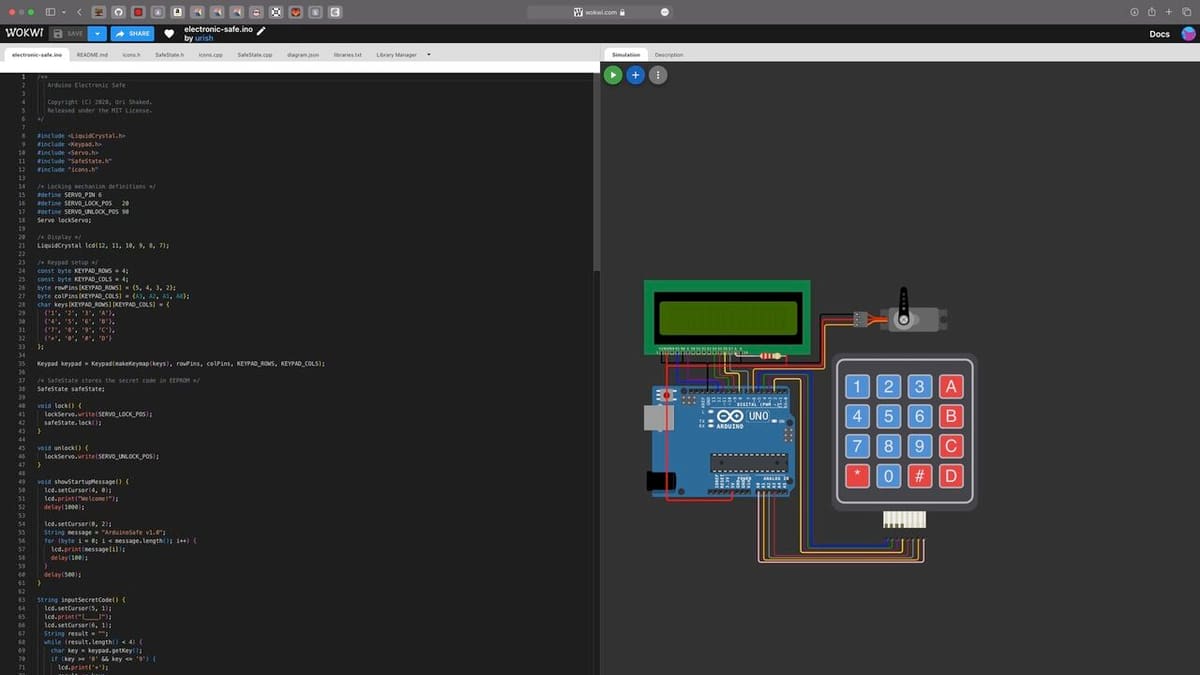
O Wokwi construiu sua base originalmente no AVR8js, uma implementação baseada em JavaScript da arquitetura AVR 8-bits. É a mesma família de microcontroladores que o Arduino Uno, Nano e Mega usam. Nos últimos anos, eles também integraram algumas outras plataformas populares, como ESP32, STM32 e RP2040 (Raspberry Pi Pico). A lista completa de hardware suportado pode ser encontrada no site da Wokwi.
A maneira mais fácil de começar é ir para a página inicial, onde você pode escolher a plataforma que deseja experimentar (por exemplo, Arduino). A partir daí, você pode explorar os projetos em destaque e simulá-los. Você também pode modificar o código e o esquema do circuito, seja modificando o arquivo diagram.json ou simplesmente arrastando o novo componente para o circuito. Para obter dicas e instruções, há um bom guia sobre como usar o editor de diagramas.
Se quiser salvar seu trabalho, você vai precisar de um cadastro no Google ou no GitHub. Depois de logar, você verá um pequeno menu (no canto superior direito da tela) com uma opção chamada “Meus projetos”, onde você pode criar e organizar seus projetos.
O Wokwi permite criar ou adicionar componentes customizados, bem como carregar bibliotecas personalizadas, que são discutidas em mais detalhes em sua documentação. Para usuários de nível avançado, há também a opção de usar depurador interativo e analisador de lógica para depurar melhor seu código.
O desenvolvedor e a comunidade são bastante ativos e, assim, o Wokwi evoluiu rapidamente, graças ao seu modelo de código aberto, que incentiva um ambiente colaborativo. No canal do Discord e no grupo do LinkedIn, você pode fazer perguntas e receber suporte, inclusive do desenvolvedor.
Em termos de preços, o Wokwi tem uma modalidade gratuita para projetos de código aberto, o que significa que todos podem ver os arquivos do seu projeto. Isso deve ser suficiente para a maioria dos usuários, embora não ofereça o upload de bibliotecas personalizadas.
Para entusiastas mais avançados, os planos pagos chamados Hobby e Hobby+ oferecem alguns recursos adicionais, incluindo projetos privados, bibliotecas personalizadas e integração com o Visual Studio Code. Por fim, o nível Wokwi Pro tem permite projetos comerciais e inclui um tempo de construção mais rápido e a capacidade de executar um gateway IoT privado, entre outros recursos.
- Desenvolvido por: Uri Shaked
- Ideal para: usuários de nível intermediário a avançado, projetos comerciais
- Recursos especiais: chat no Discord e grupo no LinkedIn (suporte online), suporte para vários tipos de microcontroladores, recurso de depuração avançada, repositório de GitHub
- Plataforma(s): MacOS, Windows, Linux e outras (baseado em navegador de internet)
- Preço: gratuito para projetos de código aberto, planos pagos com recursos adicionais a partir de USD $7 mensais
Exemplo
Vamos dar uma olhada em nosso programa de teste:
- Cadastre-se no Google ou no GitHub.
- Inicie a simulação clicando na seta branca dentro do ponto verde (mude seu navegador para tela cheia).
- Clique no sensor ultrassônico HC-SR04 e arraste a barra deslizante para alterar a distância.
- Se a imagem estiver muito grande, você pode dar um zoom com a roda do mouse ou ocultar o código clicando no pequeno quadrado no canto superior direito da tela.
Funciona! As distâncias na tela LCD são quase iguais aos dados mostrados pelo sensor.
Online & Offline
Os simuladores a seguir estão disponíveis tanto online e offline. Assim, diferentes necessidades podem ser atendidas.
Virtual Breadboard & Avatar Hardware
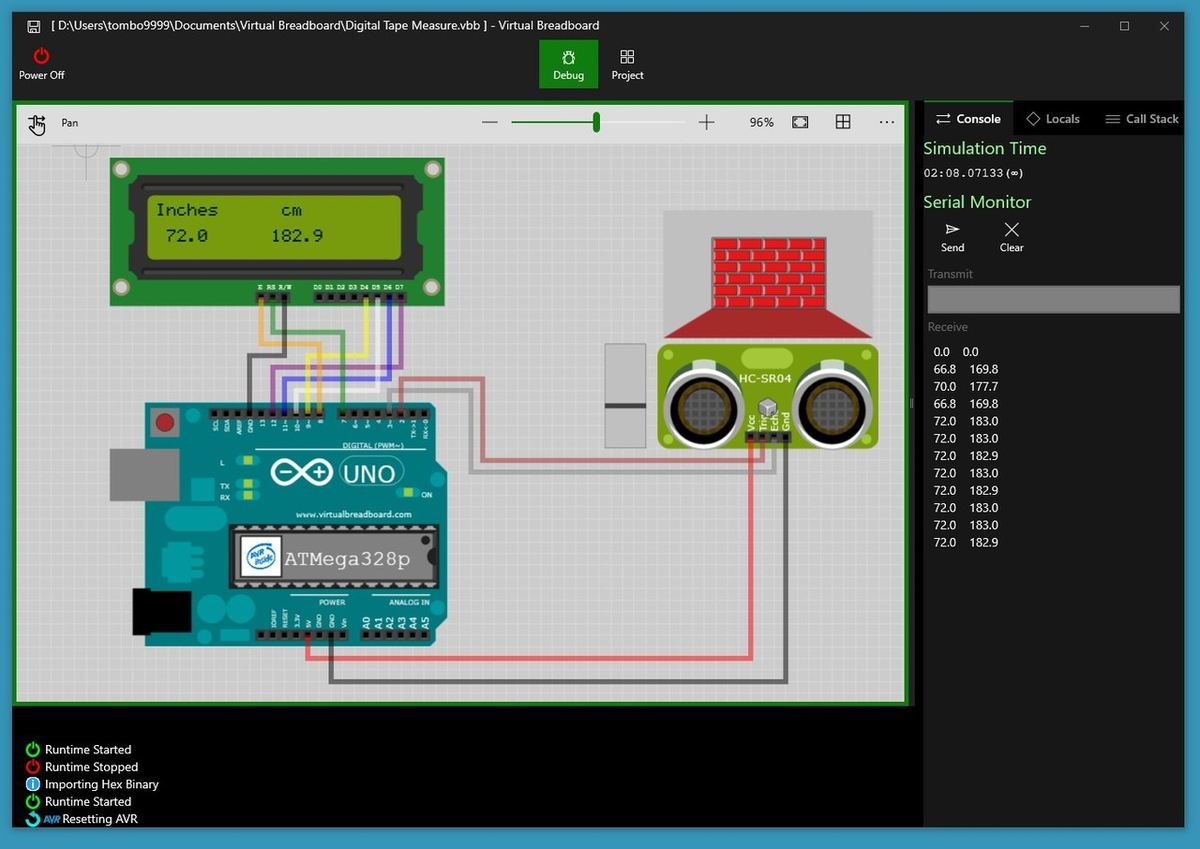
O Virtual Breadboard é um aplicativo da Windows Store. A interface é fácil de usar e você consegue facilmente criar seus próprios circuitos (com ferramentas de arrastar-e-soltar). Você também pode fazer o upload de seus esboços no formato HEX do Arduino IDE, Arduino Create, PlatformIO, Visual Studio e assim por diante.
O núcleo de sua funcionalidade inclui a simulação de uma placa de Arduino, interfaces de I/O e interação de programas. Além disso, você pode exportar seu projeto nos formatos SVG e KiCad. O que há de especial no Virtual Breadboard é a inclusão de hardware virtual de realidade mista e a oportunidade de modificar o hardware.
O simulador é um pouco restritivo, pois você não consegue criar ou adicionar suas próprias peças e componentes, nem criar seus próprios programas diretamente na interface do software. E, finalmente, não é possível exportar placas e layouts para a fabricação de circuitos impressos.
- Desenvolvido por: James Caska
- Ideal para: usuários de nível básico a intermediário
- Recursos especiais: criação de hardware virtual de realidade mista, modificar o hardware
- Plataforma(s): Windows
- Preço (USD): aplicativo é gratuito, o hardware Avatar custa cerca de $10, e dispositivos de interface custam de $10 a $30
Exemplo
Para testar a fita métrica virtual, baixe e instale o software no seu PC. Depois disso, você pode começar a usar a “Toolbox” para adicionar seus componentes clicando e arrastando-os. Por exemplo: “Toolbox > Integrated circuits > ATMega328p”.
Agora você pode carregar seu arquivo HEX apenas arrastando-o, mas você receberá a seguinte mensagem de erro:
Unlicensed components: ATMega328Uno
Consider purchasing a license to enable these components at runtime ["Considere adquirir uma licença para ativar esses componentes"]
Para verificar se nosso programa de teste funciona, você vai precisar de uma licença e, por isso, você pode:
- Iniciar o aplicativo Virtual Breadboard.
- Clique em “Menu > Open > Browse Files > Open DigitalTapeMeasure.vbb”.
- “Power on” (ligar — aguarde alguns segundos).
- Mova a barra deslizante no lado esquerdo do HC-SR04 para alterar a distância da parede.
- Se você quiser usar um Arduino real, copie as conexões I/O e abra o esboço em seu editor favorito. Em seguida, faça o upload dele na placa.
Funciona! E as distâncias na tela LCD são as mesmas mostradas pelo sensor.
Se você não quiser pagar por uma assinatura, você pode testar os exemplos beta online.
PICSimLab
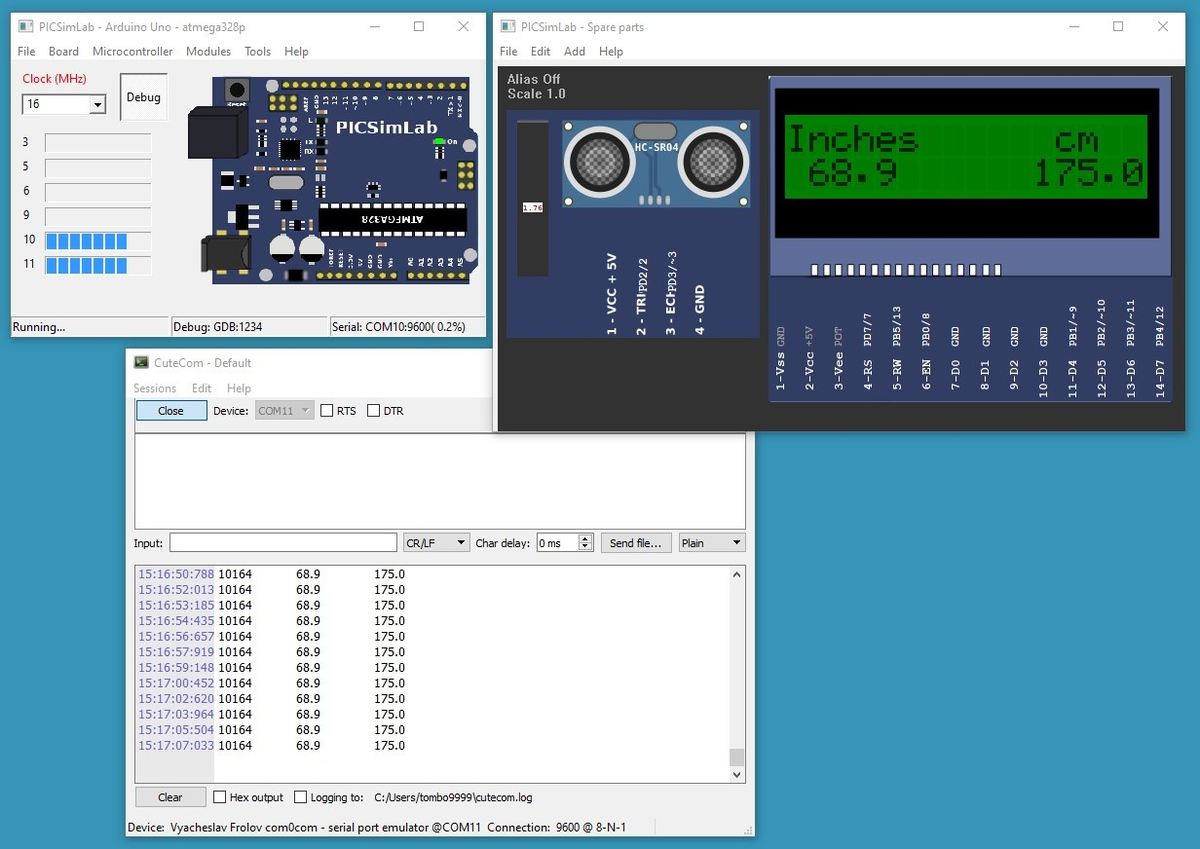
O PICSimLab é um emulador em tempo real de placas de desenvolvimento com um debugger MPLAB X/AVR-GDB integrado. Ele dá suporte a alguns microcontroladores PICSim e alguns microcontroladores Simavr. O PICSimLab tem integração com o MPLAB X Arduino IDE para programação de placas de microcontroladores.
Você pode criar seus próprios circuitos, carregar arquivos HEX, ou fazer upload diretamente do Arduino IDE. Você também pode simular interfaces de I/O do Arduino e programar a interação. Usuários avançados podem criar ou adicionar suas próprias peças e componentes, mas, novamente, não é possível criar placas e layouts e exportá-los para a fabricação de placas de circuito impresso.
- Desenvolvido por: Luis Claudio Gambôa Lopes
- Ideal para: usuários de nível intermediário a avançado
- Recursos especiais: emular alguns microcontroladores PICSim, repositório no GitHub
- Plataforma(s): Windows 32 ou 64-bits, Ubuntu, MacOS (com o Wine)
- Preço: gratuito
Exemplo
- Faça o download e instale o software.
- Faça download e instale o Com0com (para emulação serial no Windows, use o manual do PICSimLab).
- Inicie o software.
- Clique em “File > Load Workspace”.
- Escolha o arquivo DigitalTapeMeasure.pzw.
- Mova a barra deslizante no lado esquerdo do HC-SR04 para alterar a distância.
- Clique em “Tools > Serial Terminal”.
Offline
E, para completar, aqui estão algumas opções que você pode baixar e utilizar sem precisar de internet durante a simulação.
Flowcode
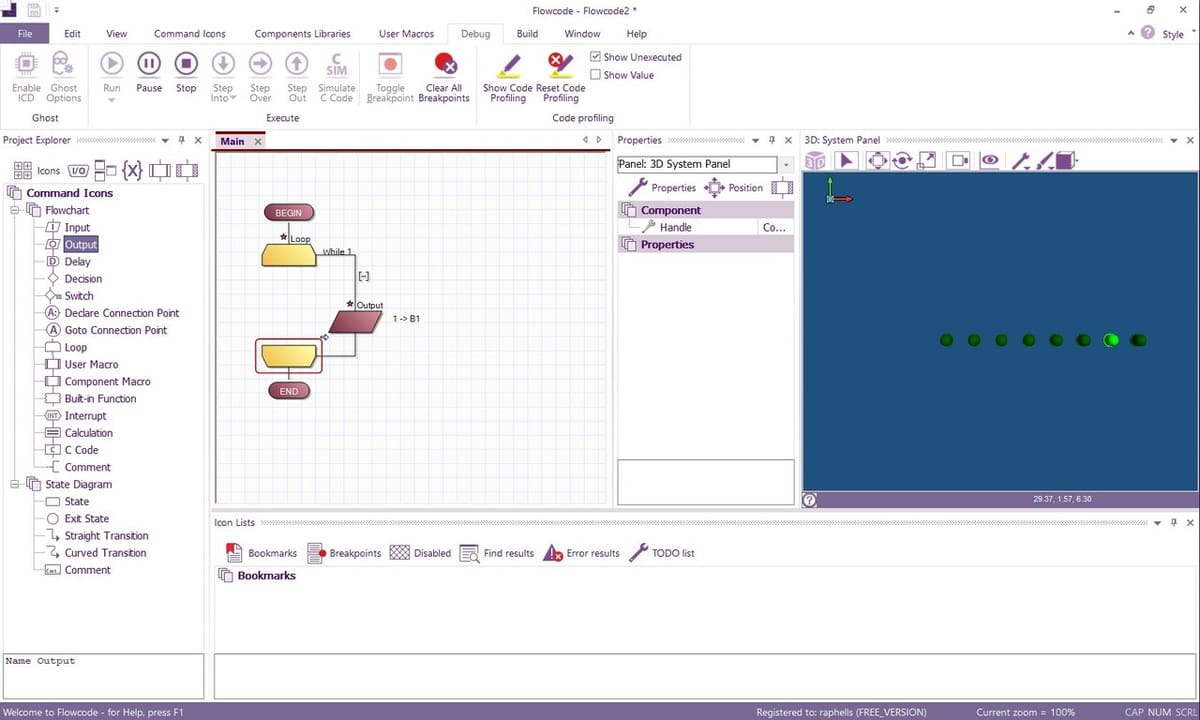
O Flowcode é uma plataforma de programação gráfica com um IDE integrado para vários controladores, como o PIC, AVR, ARM, ESP ou Raspberry Pi. Além de simular tranquilamente o Arduino, ele oferece uma grande variedade de componentes de teste e uma visualização de ambiente 3D ou 2D. Com um simples clique e arraste, você pode incluir blocos de comandos editáveis em um fluxograma para testar seu Arduino sem nem precisar mudar de tela! Confira esse vídeo no YouTube da StudentCompanion Electronics para ver esse programa em ação.
O Flowcode é bastante intuitivo e adequado tanto para usuários que estão apenas começando quanto para aqueles com alguma experiência. Ele possui a capacidade exclusiva de importar modelos 3D em formatos MESH, STEP e OBJ, o que o torna perfeito para fazer experiências com sistemas eletromecânicos onde motores, servos e atuadores podem ser integrados à representação digital.
Há uma versão gratuita do Flowcode, disponível para makers e hobistas cadastrados, com muito a oferecer e sem limitações quanto ao tamanho do projeto. As versões Pro e Academic possuem alguns recursos especiais relacionados a depuração, paradigmas e documentação. O Flowcode explica todas as diferenças em detalhes em seu site. Ele está disponível em seis idiomas.
- Desenvolvido por: Matrix TSL
- Ideal para: usuários de nível básico a avançado
- Recursos especiais: programação gráfica e ambiente de desenvolvimento integrado (IDE)
- Plataforma(s): Windows
- Preço: gratuito para makers e hobistas, além de uma avaliação gratuita de 30 dias para a versão Pro (que custa cerca de USD $350)
Exemplo
Além do guia de introdução e de um vídeo para iniciantes, podemos verificar nosso programa de teste para ver como seria um fluxo de trabalho:
- Faça o download e instale o software.
- Crie uma conta e faça o login.
- Inicie um novo projeto e selecione “Arduino Uno R3 SMD” na árvore de alvos livres.
- Em “Component Library > Outputs”, pesquise “LED ARRAY PCB” e adicione o item ao painel 3D.
- Na janela “Project Explorer”, arraste e solte “Loop” e posicione-o entre os blocos inicial e final do fluxograma. Arraste e solte outro “Loop” e o posicione entre as tags de loop no fluxograma.
- Com um clique duplo no botão direito do mouse, abra a janela de propriedades do item “Output” (saída).
- Na caixa “Use Chip References”, selecione a porta B como “Port Field”. Defina o valor no campo variável como 1. Em “Advanced Options”, selecione “Single bit” e defina o valor de 1 também.
- Na guia “Debug”, clique em “Run” ou pressione F5 para iniciar e observar o painel de visualização 3D.
SimulIDE
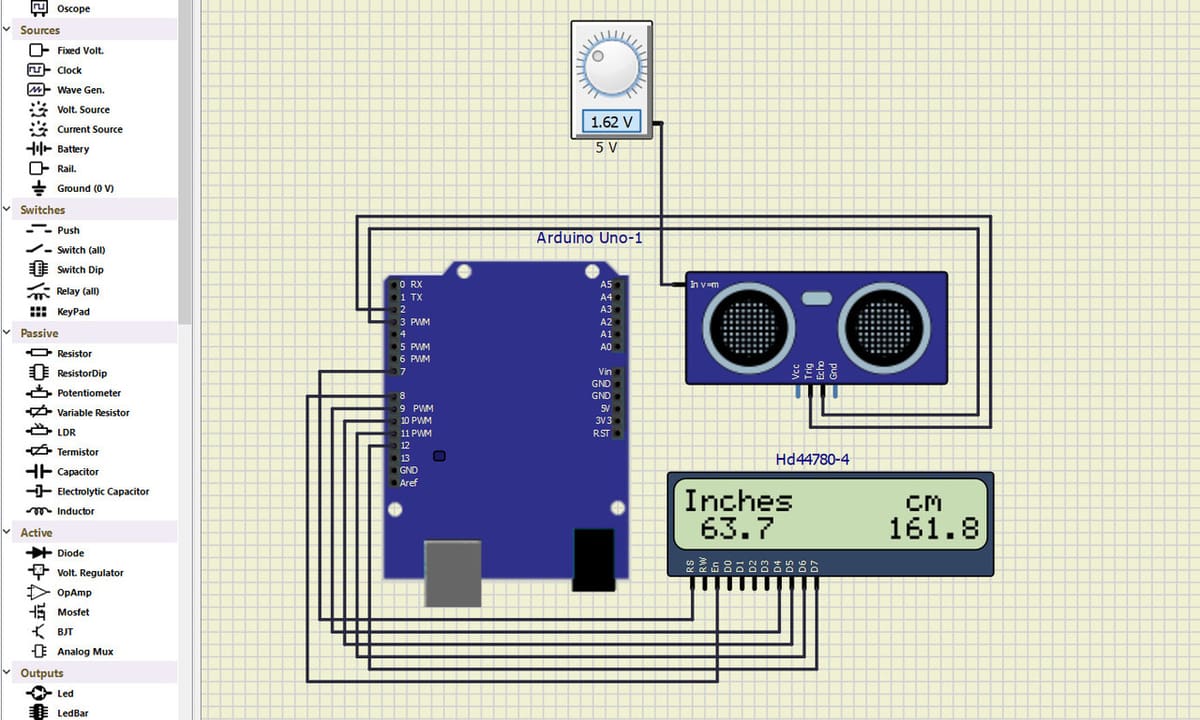
O SimulIDE é um simulador de circuitos eletrônicos em tempo real com simulação de PIC, AVR e Arduino. Ele tem uma interface spartan, com foco em velocidade, simplicidade, e facilidade de uso.
Você pode criar seus próprios circuitos e programá-los com um editor de código e debugger para GcBasic, Arduino, PIC e AVR. O SimulIDE também tem um canal no YouTube com mais de 45 vídeos.
Como visto em exemplos anteriores, não é possível criar suas próprias peças ou componentes (embora você possa pedir no fórum ou ser um Patreon). Também não é possível criar placas e layouts para exportar para fabricação de placas de circuito impresso.
- Desenvolvido por: Santiago Gonzales & Popov Alexey
- Ideal para: usuários de nível básico até avançado
- Recursos especiais: repositório no GitHub
- Plataforma(s): Windows 32 ou 64-bits, Ubuntu, MacOS (com o Wine)
- Preço: gratuito (aceita doações)
Exemplo
Vamos experimentar a versão gratuita para o nosso exemplo. Há duas maneiras de fazer isso:
A maneira simples
- Faça o download, instale e inicie o software.
- Clique no icone “Open Circuit”.
- Escolha o arquivo DigitalTapeMeasure.simu.
- Clique no botão vermelho para ligar o circuito.
- Para alterar a distância, clique na pequena janela de exibição de volts e gire o botão giratório.
A maneira mais complicada
- Faça o download, instale e inicie o software.
- Arraste-e-solte os seguintes componentes: Arduino Uno, Hd44780 (tela LCD), HC-SR04 (sensor ultrassônico) e fonte de tensão.
- Conecte todos os fios.
- Clique com o botão direito no Arduino e carregue o firmware (arquivo HEX).
- Clique no botão vermelho para ligar o circuito.
- Para alterar a distância, clique na pequena janela de exibição de volts e gire o botão.
Arduino IO Simulator
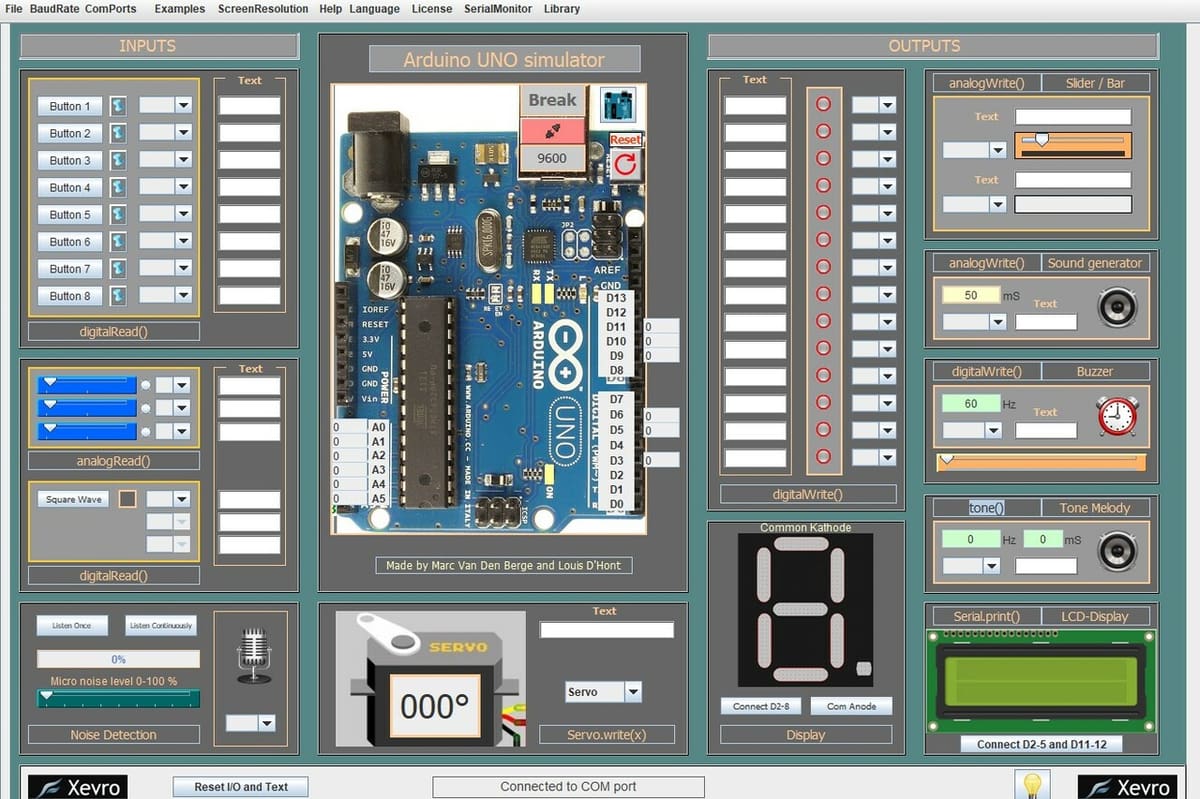
Apesar do nome, o Arduino IO Simulator é melhor para testar componentes e requer um Arduino físico conectado ao computador para ser utilizado. Ao executar um código ou exemplo no Arduino conectado ao computador, você pode interagir com esse Arduino através dos sensores e de componentes do simulador. Na versão gratuita, você precisa estar conectado via cabo USB e usar uma porta COM, mas, na versão Pro, é possível emular portas via protocolo TCP e assim conectar-se via Wi-Fi. A versão Pro está disponível gratuitamente no momento.
A promessa desse programa é facilitar um teste caso você não tenha todos os componentes ou para verificar rapidamente o comportamento do seu código. Tudo está muito bem documentado, incluindo um manual de instruções e um guia de instalação que explica o que é necessário para a instalação do Java. O programa oferece diversos exemplos para teste, além de bibliotecas para facilitar o uso de componentes. Esse programa pode ser muito útil para fins educacionais.
- Desenvolvido por: Xevro
- Ideal para: usuários de nível básico a intermediário
- Recursos especiais: testagem de diversos componentes virtuais
- Plataforma(s): MacOS, Windows
- Preço: gratuito
Exemplo
Vamos ver como usar esse programa:
- Faça o download e instale o software.
- Ative o programa com uma das chaves fornecidas na página de download.
- Escolha um servo no menu de exemplos e abra-o no IDE.
- Ajuste as portas dos componentes segundo os canais usados no programa.
- Carregue o código no seu Arduino e conecte-o à porta serial.
- Manipule o componente virtual que representa o potenciômetro e observe a reação do componente!
UnoArduSim
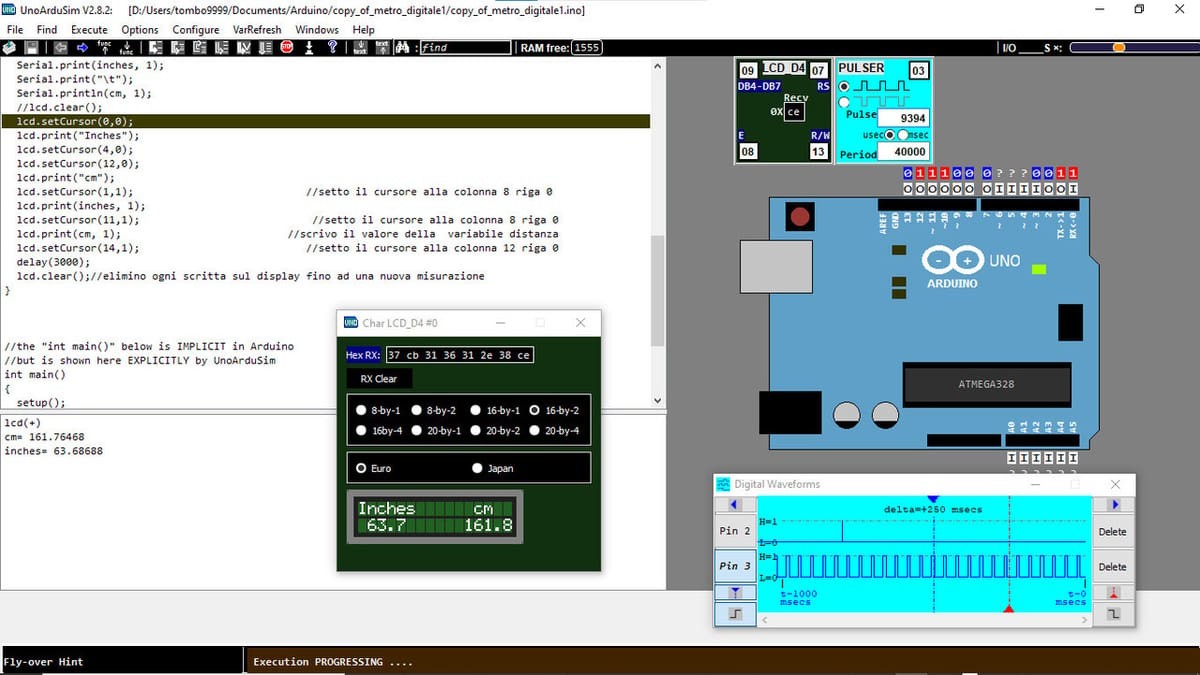
O UnoArduSim é uma ferramenta educacional gratuita com a qual você pode criar seus próprios circuitos (clicando em “Configure > I/O Devices”) e programas (somente texto ou carregando arquivos Arduino). Com ela também é possível corrigir códigos e simular interfaces de I/O do Arduino e a interação de programas.
Note que não é possível criar ou adicionar suas próprias peças e componentes, arrastar e soltar componentes, criar placas e layouts, nem exportar placas e layouts para a fabricação de circuitos impressos.
- Desenvolvido por: Stan Simmons
- Ideal para: usuários de nível intermediário a avançado
- Recursos especiais: bela interface que lembra um osciloscópio
- Plataforma(s): Windows
- Preço: gratuito
Exemplo
Vamos dar uma olhada em nosso programa de teste:
- Faça o download e instale o software.
- Copie para a mesma pasta o esboço INO e os arquivos myArduPrefs.txt e myIODevs.txt.
- Carregue o arquivo INO.
- Selecione os componentes clicando em “Configure > I/O Devices”.
- Clique com o botão direito em “LCD” para escolher o tipo.
- Clique duas vezes nos pinos 2 e 3 para abrir uma tela digital de onda (parecido com um osciloscópio).
Proteus VSM
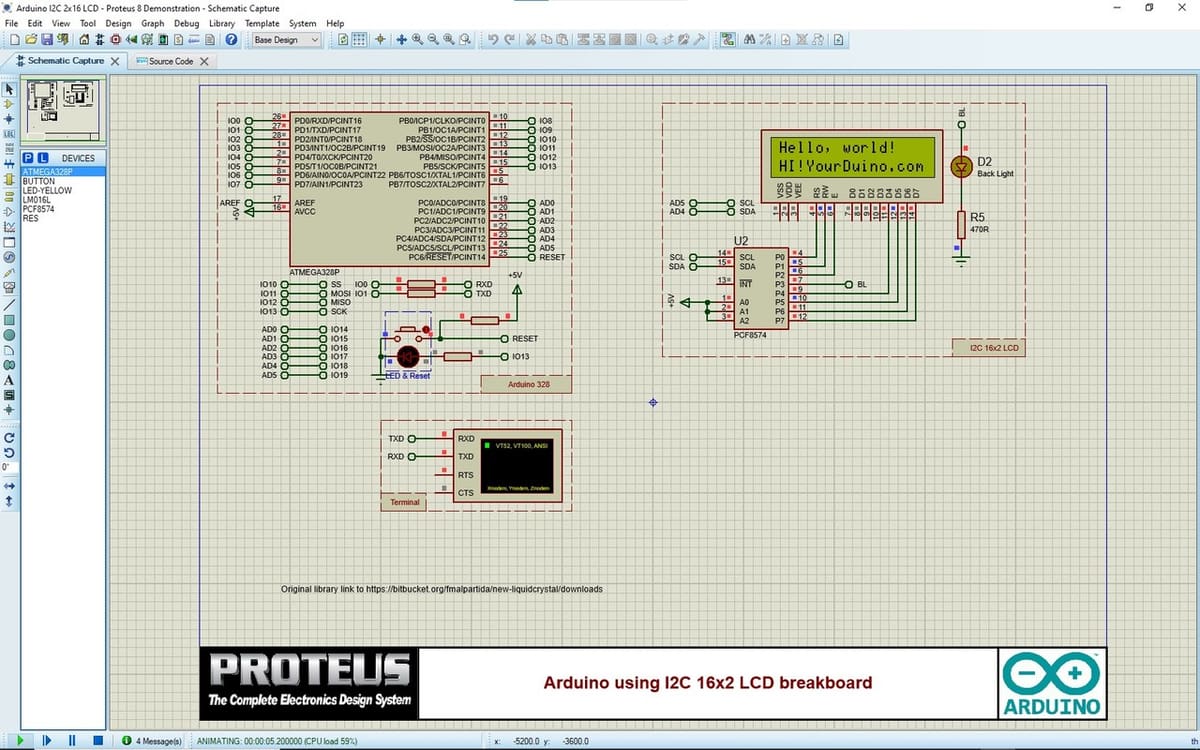
O Proteus VSM para Arduino AVR é, de longe, a opção mais cara da lista. Dito isso, além de todo o básico, ele oferece alguns recursos especiais não vistos em outros simuladores. Por exemplo, você tem acesso a milhares de modelos de periféricos, além de poder arrastar-e-soltar dezenas de shields em suas simulações.
- Desenvolvido por: Labcenter Electronics
- Ideal para: usuários de nível avançado a profissional
- Recursos especiais: shields podem ser adicionados à simulações
- Plataforma(s): Windows
- Preço (USD): começando em aproximadamente $250 (com custos extras para opções de pacotes)
Exemplo
Embora não tenhamos conseguido testar nosso exemplo pelo fato de a versão profissional de demonstração ser bastante limitada, muitas pessoas no YouTube já utilizaram o mesmo projeto da fita métrica.
Se você quiser experimentar, existem diversos projetos de teste:
Exemplo 1
- Faça download e instale a versão de demonstração.
- Inicie o programa e abra o arquivo teste.
- Procure por “Arduino LCD”.
- Na categoria “VSM for AVR”, escolha “Arduino using I2C 16×2 LCD breakboard”.
- Execute a simulação.
- Você pode alterar o código-fonte, mas provavelmente receberá a mensagem “Saving is disabled in the demonstration version of Proteus” quando tentar salvar suas alterações.
Exemplo 2
- Inicie o programa e abra o arquivo teste.
- Procure por “Arduino SRF04”.
- Escolha um projeto.
- Execute a simulação.
- Clique com o botão direito no sensor, então selecione “Edit Properties” e altere o “Range Value” para 125.
- Execute a simulação novamente.
Como escolher um simulador Arduino
Com os simuladores, precisamos manter nossas expectativas controladas, porque eles nunca serão tão tranquilos e confiáveis quanto o hardware real. Dito isto, um simulador ideal ainda precisa ter as seguintes características:
- Desempenho aceitável: o desempenho em tempo de execução da simulação é absolutamente crítico para um fluxo de trabalho suave, uma vez que um simulador com atraso ou falha pode ser frustrante de se trabalhar. Além disso, um simulador problemático também pode mascarar problemas ocultos no circuito ou no código.
- Todos os componentes que você vai usar devem estar na biblioteca: a biblioteca de componentes da maioria dos simuladores inclui placas Arduino populares, como Uno, Nano e Mega, bem como componentes comumente usados, como botões, LEDs, tela LCD e similares. Simuladores com bibliotecas menores geralmente não incluem componentes que são usados com pouca frequência – por exemplo, sensores especializados como o sensor barométrico BMP180. Isso pode ser uma limitação para um projeto que usa esses sensores.
- Uma boa comunidade e desenvolvedores ativos: a disponibilidade de tutoriais, fóruns ativos e suporte de desenvolvedores pode determinar se a experiência de um usuário será muito boa ou muito má. Os usuários se beneficiarão de uma comunidade ativa que pode responder a perguntas e compartilhar conhecimentos para ajudar uns aos outros a tirar o máximo de proveito do simulador.
- Planos de preços gratuitos ou acessíveis: muitos de nós precisamos ficar de olho em nossas despesas. Portanto, não há dúvidas de que o simulador ideal deve caber sem problema em nosso orçamento.
Licença: O texto "Os melhores simuladores Arduino (online / offline)", da All3DP, é licenciado pela licença Creative Commons Atribuição 4.0 Internacional (CC BY 4.0)